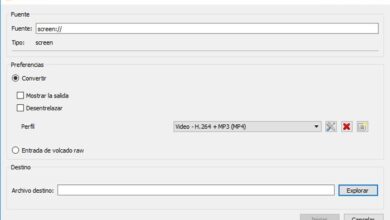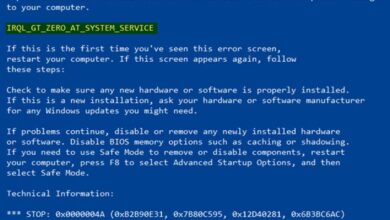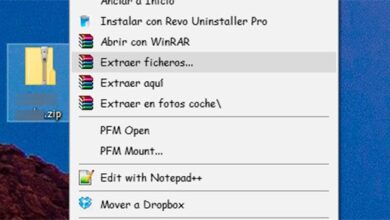Duplicacy, un software di backup completo
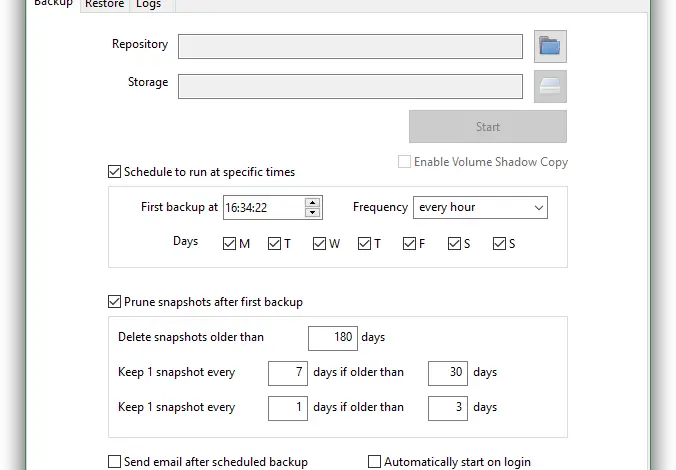
Oggi archiviamo tutti i nostri dati personali, come foto, video, documenti, ecc., sul nostro computer nella speranza che non vadano persi e che possiamo accedervi quando vogliamo. Tuttavia, sebbene gli attuali dischi rigidi abbiano un tasso di errore molto basso, non sono dispositivi infallibili ed è possibile che a causa di un guasto hardware o persino di un virus (come il ransomware), stavamo perdendo l'accesso ai loro dati, purché lo facessimo non avere un backup.
Le copie di backup sono fondamentali quando quello di cui stiamo facendo il backup sono dati importanti per noi perché, grazie ad esse, in caso di disastro possiamo facilmente recuperare i nostri dati in pochi minuti senza dover provare, con poche possibilità di successo, a recuperarlo. recuperare. grazie a diverse tecniche di recupero dati forense.
Ci sono molte applicazioni che ci permettono di gestire facilmente le copie di backup dei nostri dati , tuttavia, questa volta vogliamo parlare di quello che ha attirato la nostra attenzione per la sua facilità d'uso: il duplicazione .
Duplicacy è un'applicazione gratuita per uso domestico, multipiattaforma e open source che ci consente di controllare i nostri aggiornamenti come uno strumento professionale, può funzionare anche con diversi server di cloud storage come Google Drive, Dropbox o Amazon S3.
Nella sua semplicità di utilizzo, i backup Duplicacy si caratterizzano per la loro estrema efficienza, risparmiando tempo evitando di copiare più volte lo stesso file e con le sue funzioni di copia incrementale, che ci permette di salvare in una directory solo le modifiche apportate dall'ultimo backup.
Possiamo scaricare questa app gratuitamente dal suo sito web principale .
Come funziona la duplicazione
Una volta scaricata l'applicazione per il nostro sistema operativo (Windows, macOS o Linux), la installiamo sul sistema. Il processo è breve, veloce e privo di software indesiderato. Una volta installato questo programma, lo eseguiamo e vedremo una finestra simile alla seguente.
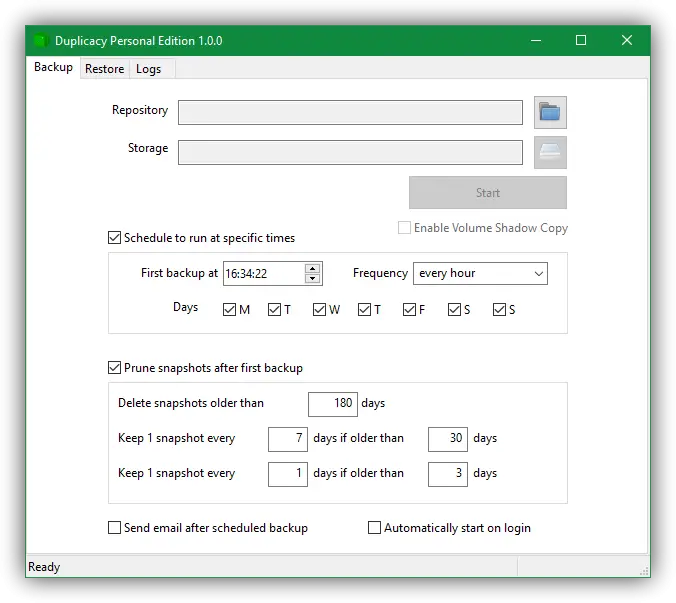
Come possiamo vedere, il programma è composto principalmente da due caselle di testo:
- Repository : Directory che andremo a salvare.
- Conservazione : directory in cui verrà salvato il backup.
In basso possiamo creare una pianificazione per i backup, se vogliamo che vengano eseguiti automaticamente ogni giorno. Inoltre, possiamo anche configurare il comportamento dei backup cumulativi, mantenendo sempre una delle copie complete.
Una volta configurati i parametri delle nostre copie, non resta che cliccare sul pulsante “Avvia” e attendere che venga effettuata la copia.
Nel caso in cui desideri ripristinare una delle copie di backup, vai nella scheda "Ripristina" in alto, seleziona la copia e la directory in cui vogliamo che venga ripristinata.
E la duplicazione? Conosci o usi altre applicazioni simili per fare copie di backup?
Potresti essere interessato:
- Come eseguire il backup del tuo profilo Mozilla Firefox
- Come eseguire il backup in Windows 10